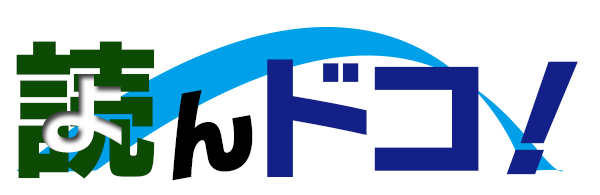スマートフォンの画面を、パソコンの
大きなディスプレイで、操作できたら、
楽だと思いませんか?
また、動画ファイルやゲーム画面を、
大きな画面に映せたら、便利ですよね。
先日、友人と話していて、こんな話題になりました。
友人「スマホのゲームやっているんだけれど、画面が
小さいから、迫力が無くてつまらないのよね」
私 「パソコンでやってみたらどうかしら?」
友人「それなら迫力出そうね!」
それ以来、スマートフォンのゲームを
パソコンで利用する、というのが、
友人の間で、定着しました。
とっても簡単に、スマートフォンの画面を
パソコンで見る方法を、お教えします。
ブルースタックス
スマホ画面をパソコンで見るのに、簡単な
ソフトのひとつは「Blue Stacks」。
必要なものは、Googleアカウントだけで、
無料で使える、優れものです。
まず、パソコンに「Blue Stacks」を
インストールして、起動させます。

次に、虫眼鏡のマークをクリックして、
ゲーム名など、適当に文字を入れると、
「Playを検索」という選択肢が出てきます。
そこから、アプリをインストールする
「GooglePlay」を使うために、
Gmailアドレス、パスワードを入力します。
設定を続け、「AppSyncを有効にする」
という画面で、もう一度、メールアドレスと、
パスワードを入力します。
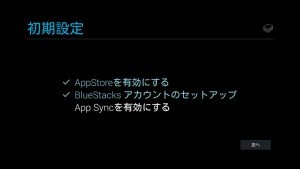
すると、スマホで使えるアプリが、
パソコン上の、Bluestacksにも、
インストールできるようになります。
後は、スマートフォンで、アプリを
インストールするのと同じように操作をして、
アプリを、インストールして使います。
便利なBlue Stacksですが、
設定の際に、キーボードで文字の
入力ができないのが、難点です。
メモ帳ツールなどに文字を入力してから、
Ctrl+Cでコピー、Ctrl+Vで貼り付け、
という作業をしていく、必要があるんです。
ですが、iPhoneを使っている方でも、
パソコンさえあれば、Android専用の
アプリが使えるのは、嬉しいですよね。
私は、このBluestacsを、使っています。
AirDroid
もうひとつ、無料で簡単に使えるのが
「AirDroid」です。
こちらは、パソコンとスマホを
つなげる、という機能がメインです。

まず、パソコンとスマートフォン、両方に、
AirDroidを、インストールします。
あとは、パソコンとスマートフォン、
両方でアプリを起動させて、
アカウントの、登録をするだけです。
スマートフォンのアプリを、パソコンに
インストールするのではなく、パソコンで
スマートフォンの画面を見る、という仕組みです。
大きな画面で、スマートフォンに入っている
動画ファイルを見たい、という時にはピッタリです。
ファイルや写真を、移動させたり、
LINEやメールの通知を、パソコンで
受け取ることができるという、機能も付いています。
何よりも、パソコンとスマートフォンをつなぐ、
コードが必要ないのは、ありがたいです。
ですが、iPhoneには対応していない、
残念な点もあります。
私の使っているスマートフォンでは、
パソコンに画面を映す機能が、対応しておらず、
とっても残念な思いをしました。
最後に
他にも、スマートフォンのアプリを、
パソコンで使えるようにする、方法はあります。
ですが、面倒な会員登録が必要だったり、
有料だったり、難易度が高いものばかりです。
私も、設定が難しく、何度も挫折して
Bluestacksに、たどり着きました。
気軽に使うには、Blue stacksか、
AirDroidを、私はオススメします。
ですが、全てのアプリ、全ての機種に
対応してはいないので、注意が必要です。